Dengan mengedit master slide untuk presentasi, Anda dapat mengubah pemformatan footer (seperti warna, ukuran, dan gaya font) di semua slide sekaligus.
Mengubah pemformatan footer di semua slide
Untuk mengubah pemformatan font di footer, lakukan hal berikut:
-
Pada menu Tampilan , pilih Master > Master Slide.
-
Di bagian atas panel gambar mini, klik master slide untuk memilihnya.
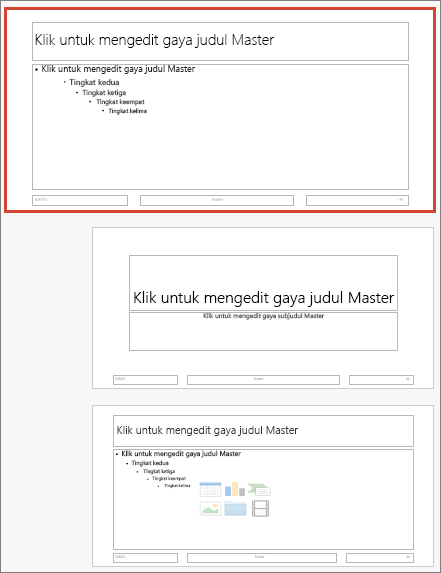
-
Soroti semua elemen footer (seperti tanggal, teks footer, atau nomor slide) di master slide, lalu pada tab Beranda, pilih pemformatan font yang diinginkan dalam grup Font dan Paragraf.
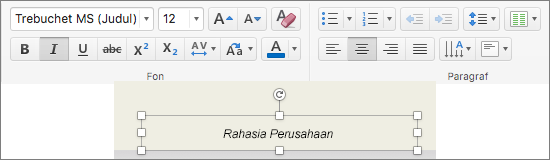
Penting: Untuk memastikan bahwa footer yang telah direvisi muncul di slide, dalam menu Sisipkan, klik Header dan Footer. Lalu, pada tab Slide , pilih footer apa pun yang ingin Anda munculkan di slide, termasuk Tanggal dan waktu, Nomor slide, dan Footer. Ketika kembali ke tampilan Normal, perubahan footer akan muncul di setiap elemen footer yang telah dipilih.
Catatan:
-
Anda bisa mengubah pemformatan font footer pada tata letak halaman individual dalam tampilan Master Slide dengan memilih tata letak halaman di langkah 2 dan mengedit gaya pada tab Beranda .
-
Anda dapat mengubah pemformatan font footer pada masing-masing slide dengan memilih teks footer dalam tampilan Normal dan mengedit gaya pada tab Beranda.
Informasi terkait
Menambahkan logo, nama perusahaan, atau teks header atau footer ke makalah
Menambahkan atau menghapus catatan kaki
Membuat atau mengubah tata letak slide di PowerPoint untuk Mac










